Текстовый редактор WordPad входит в комплект стандартных программ Windows'95. Он позволяет профессионально оформлять и печатать различные документы, в том числе, встраивать в текстовый документ графические изображения.
1. Запустите программу WordPad. Для этого:
· щелкните кнопку 
· в Главном Меню укажите на строку Программы и в открывшемся списке выделите строку Стандартные, после чего щелкните по строке Текстовый редактор WordPad.
Вид окна программы после ее загрузки представлен на рис. 1. На строке заголовка окна указано имя файла (по умолчанию - "Документ"). Ниже, на строке меню, располагаются пункты меню, содержащие открывающиеся списки команд, с помощью которых можно производить различные действия с фрагментами текста и текстом (файлом) в целом - редактирование, сохранение, печать, удаление и т.д. Еще ниже расположена панель инструментов с командными кнопками, дублирующими наиболее важные команды для оперативной работы с документом.
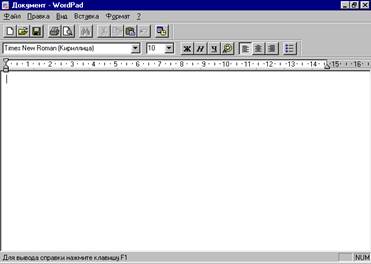
Рис. 1. Вид окна редактора WordPad
Обратите внимание. Назначение команд меню и кнопок панели инструментов Windows подскажет сама:
· если подержать указатель мыши на какой-либо кнопке, не нажимая ее, то появится всплывающая подсказка о назначении данной кнопки;
· если выделить какой либо пункт меню или его команду, то внизу окна появится справка о ее назначении.
При создании и редактировании документов с помощью текстового редактора формат документа может быть установлен как до, так и после ввода текста. Под форматированием понимается установка необходимого шрифтового оформления (стиля, размера шрифта), выравнивание текста в абзацах, установка полей, формата страницы для печати и т.п. Как правило, форматирование (правку) документа удобнее выполнять после ввода текста.
2. Введите нижеследующий текст "Схема кроаообращения".
После ввода заголовка нажмите [Enter]. Далее для перехода на новую строку не нажимайте клавишу [Enter], т.к. редактор делает это автоматически.






